Sadržaj
Želite da napravite sopstvene palete boja i sačuvate ih za buduću upotrebu umesto da stalno koristite Eyedropper alat? Možete sačuvati boju u panelu Swatches i sačuvati nevolje!
Pre nego što sam znao kako da sačuvam boje u Illustratoru, uvek mi je trebalo mnogo godina da pronađem boje za svoj dizajn. Naravno, proces kopiranja i lijepljenja je također bio prilično neugodan.
Ali kada sam stvorio paletu boja koju koristim za svakodnevni rad, bilo je tako zgodno bez potrebe da mijenjam CMYK ili RGB postavke boja ili koristim alate za kapaljku svaki put za promjenu boja.
Vjerujte mi, ako redovno radite s više kompanija, vjerojatno ćete htjeti kreirati i sačuvati njihove brendirane boje. Imajući ih u svojim uzorcima boja, vaš će rad biti organiziran i uštedjeti vam mnogo vremena na kopiranje i lijepljenje.
U ovom članku ćete naučiti kako dodati i sačuvati boje u Illustratoru u šest jednostavnih koraka!
Spremni za kreiranje? Prati me!
Kako dodati novu boju panelu uzoraka?
Pre nego što sačuvate boju u Illustratoru, morate je dodati na panel Swatches.
Napomena: sve slike ekrana i upute u nastavku su preuzete iz Adobe Illustrator-a za Mac, Windows verzija će izgledati malo drugačije, ali bi trebala biti slična.
Panel Swatches izgleda ovako.

Ako ga već niste podesili, možete otići na gornji meni Windows > Swatches .

Sada imate panel Swatches. Jej!
Korak 1 : Odaberite boju koju želite dodati. Na primjer, želim dodati ovu boju lubenice u Swatcheve .
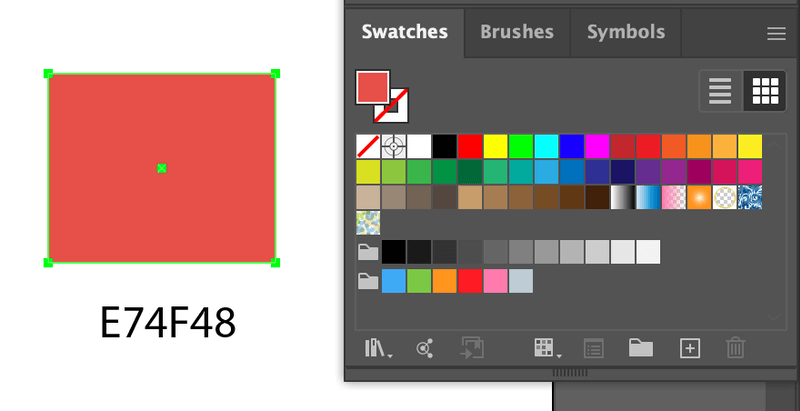
Korak 2 : Kliknite na Novi uzorak u donjem desnom uglu panela Swatches.
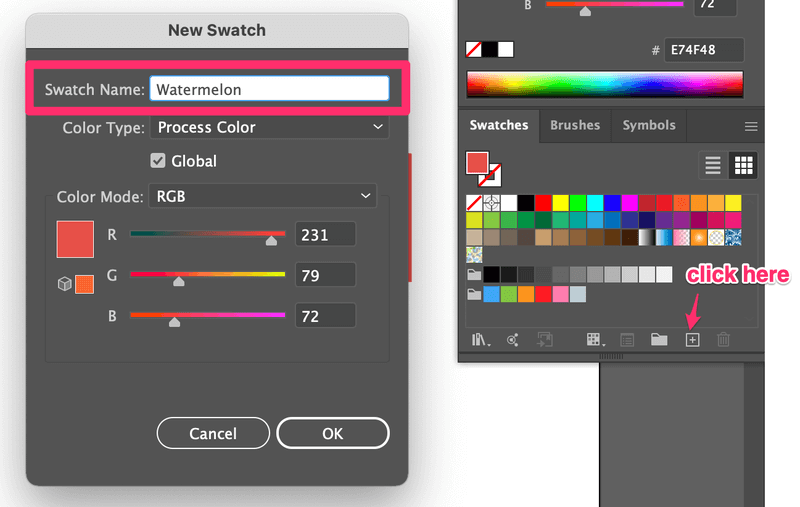
Korak 3 : Unesite naziv za svoju boju i pritisnite OK. Na primjer, svoju boju zovem lubenica.

Čestitamo! Vaša nova boja je dodana.
Međutim, dodaje se samo ovom fajlu. Ako otvorite novi dokument, ova boja se neće prikazati jer ga još niste sačuvali.
Kako sačuvati boju za buduću upotrebu?
Nakon što dodate boju u uzorke, možete je sačuvati za buduću upotrebu u svim drugim novim dokumentima.
Potrebna su samo tri koraka za postavljanje.
Korak 1 : Odaberite boju na vašoj Artboard. Kliknite na Swatch Libraries meni .

Korak 2 : Kliknite na Sačuvaj uzorke .

Korak 3 : Imenujte svoju boju u skočnom okviru Sačuvaj uzorke kao biblioteku . Ja sam svojoj nazvao lubenica. Kliknite na Sačuvaj .

Da biste vidjeli da li radi, možete otvoriti novi dokument u Illustratoru.
Idite na meni Biblioteke uzoraka > Korisnički definirano i jednostavno kliknite na boju koju želite imati u uzorcima.

To je to. Uopće nije komplikovano.
Ostala pitanja koja biste mogli imati
Evo nekih uobičajenih pitanja/zbunjivanja vašeg kolegePrijatelji dizajneri su pitali o čuvanju boja u Adobe Illustratoru. Možda biste ih također željeli provjeriti.
Šta su uzorci u Adobe Illustratoru?
U Illustratoru se uzorci koriste za demonstriranje boja, preliva i uzoraka. Možete koristiti postojeće iz programa ili možete kreirati svoje i sačuvati ih u panelu Swatches.
Kako sačuvati gradijent boje u Illustratoru?
Snimanje gradijenta boje slijedi iste korake kao i spremanje boje u Illustratoru. Prije svega, morate odabrati boju koju želite sačuvati, dodati novi uzorak, a zatim ga sačuvati u izborniku Swatch Libraries za buduću upotrebu.
Kako da sačuvam grupnu boju u Illustratoru?
Spremiti grupnu boju u Illustratoru je u osnovi ista ideja kao i spremanje jedne boje. Prije svega, morate dodati sve boje uzorcima, a zatim ih sve odabrati držeći tipku Shift.

Kliknite Nova grupa boja. Imenuj ga.

Zatim, Spremi uzorke u izborniku Biblioteke uzoraka. Sve je spremno. Otvorite novi dokument da vidite da li radi. Trebalo bi.
Završne riječi
Ako imate neke boje koje se redovno koriste, toplo preporučujem da ih dodate u svoje uzorke. Imajte na umu da uzorke morate spremiti u izbornik Swatch Libraries ako ih želite zadržati za buduću upotrebu.
Čuvanje uzoraka boja pomoći će da vaš rad bude organiziran i efikasan. Plus, potrebno je samopar minuta. Zašto ne probati? 🙂
Zabavite se stvarajući svoju jedinstvenu paletu!

